EXCEL一键批量插入、导出、删除图片的方法
来源:网络收集 点击: 时间:2024-05-29【导读】:
在工作中使用EXCEL时,会遇到插入,导出,删除图片的环节,对于量大的文件来说如果一个个图片来操作势必浪费很多时间,在这里教你一步到位,提高效率不求人!工具/原料moreWPS Office 2019方法/步骤1/6分步阅读
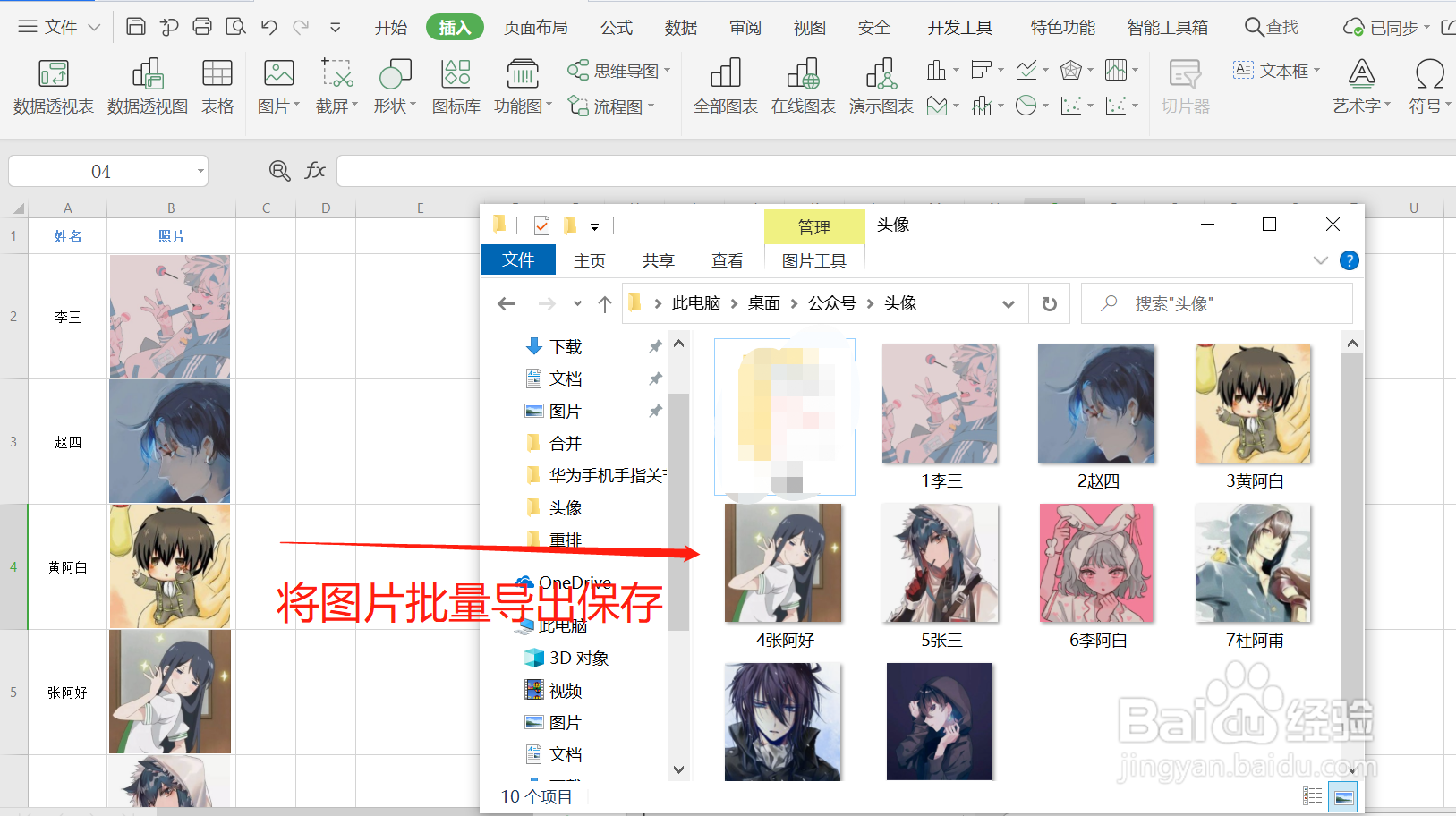
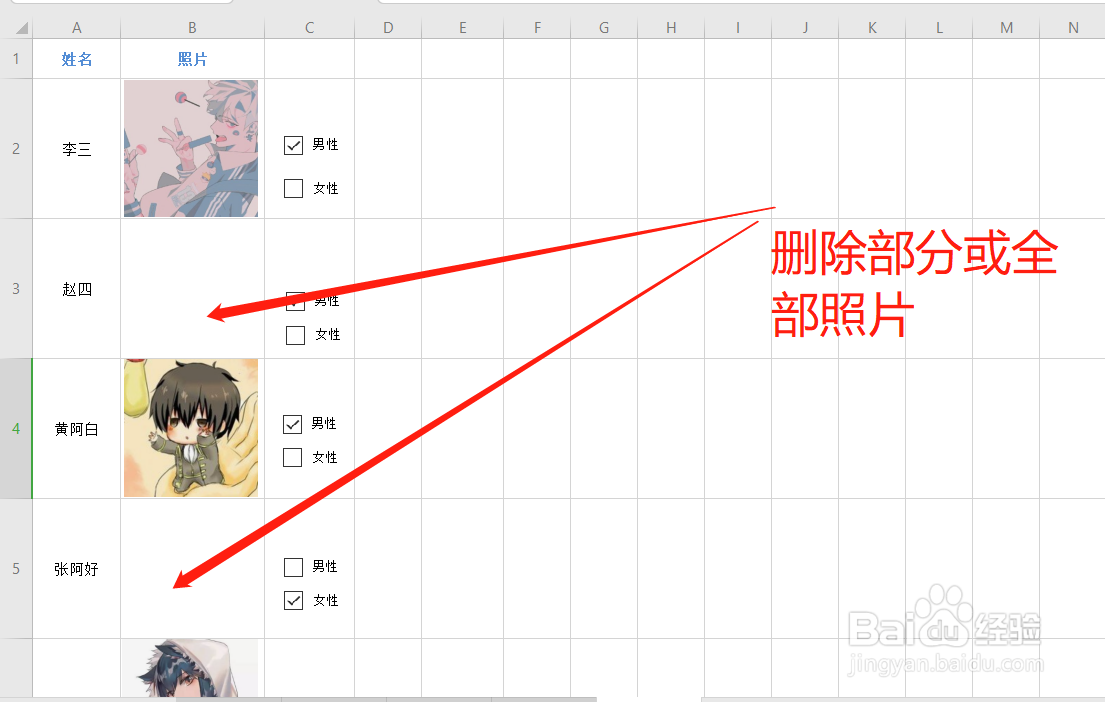 2/6
2/6
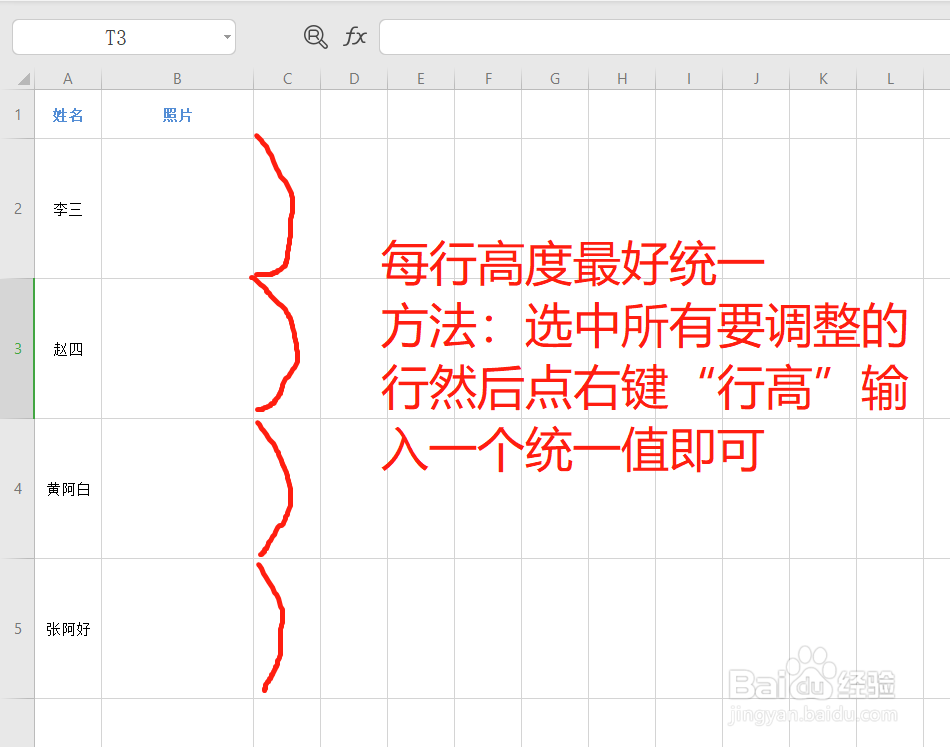 3/6
3/6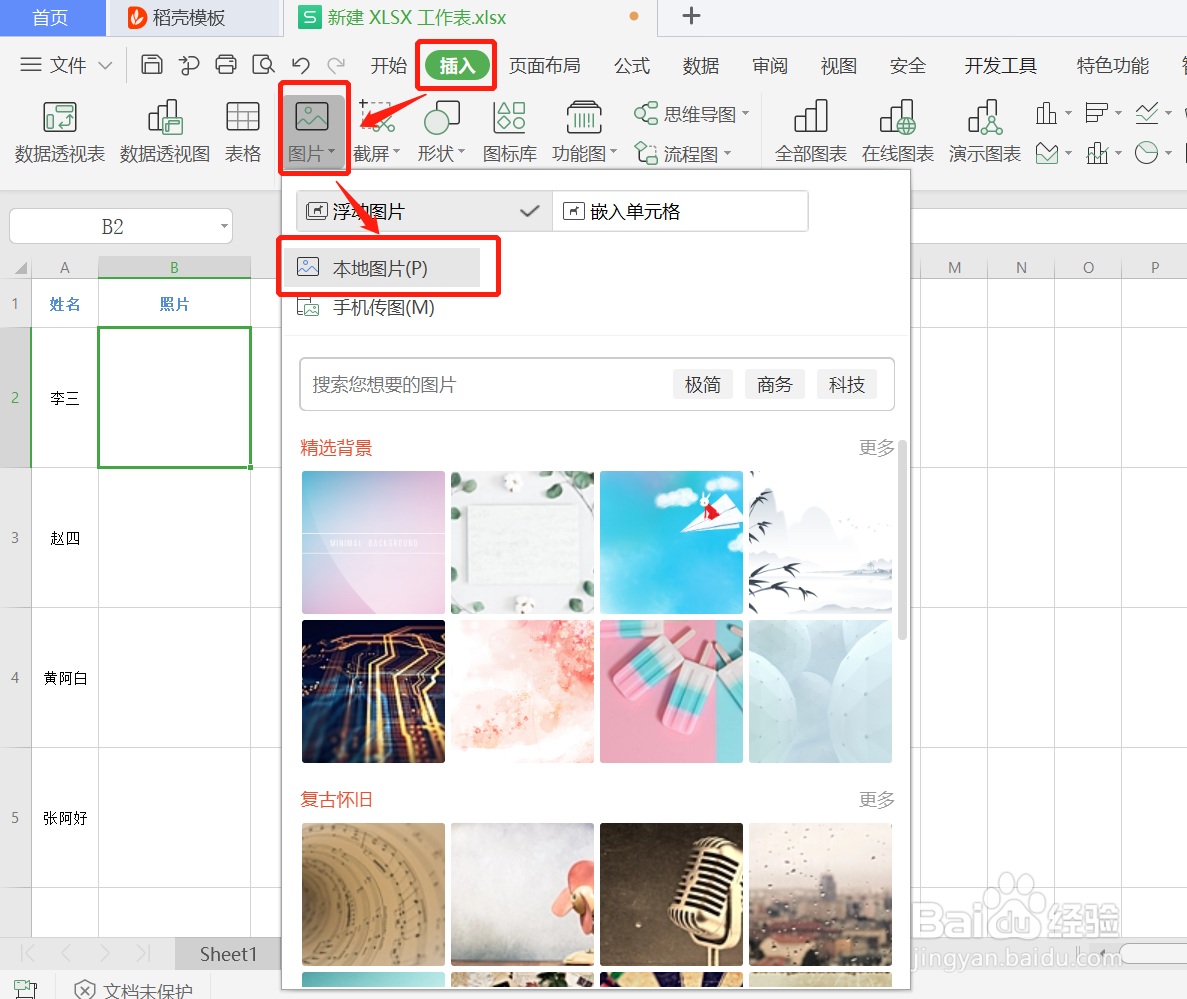
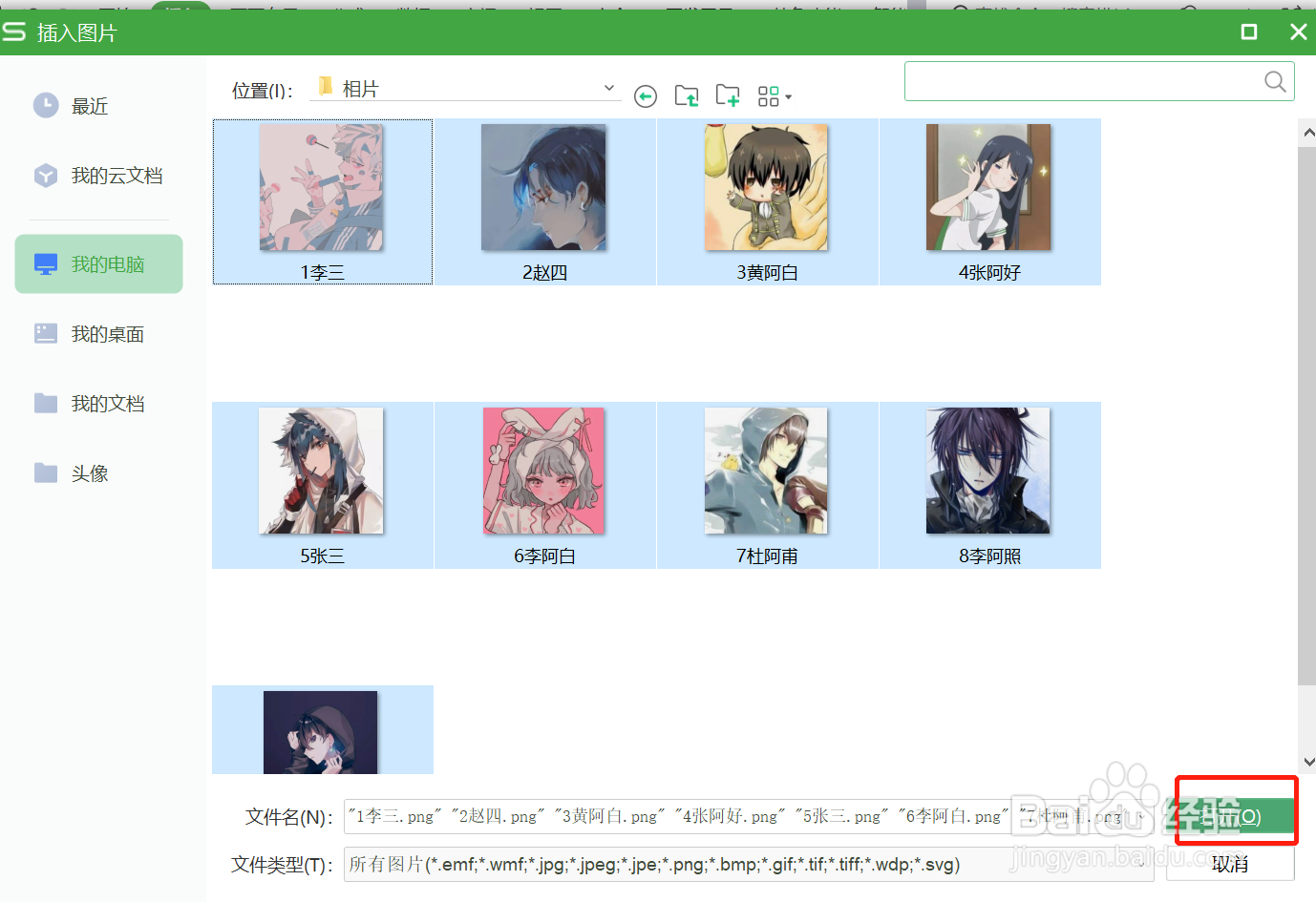 4/6
4/6
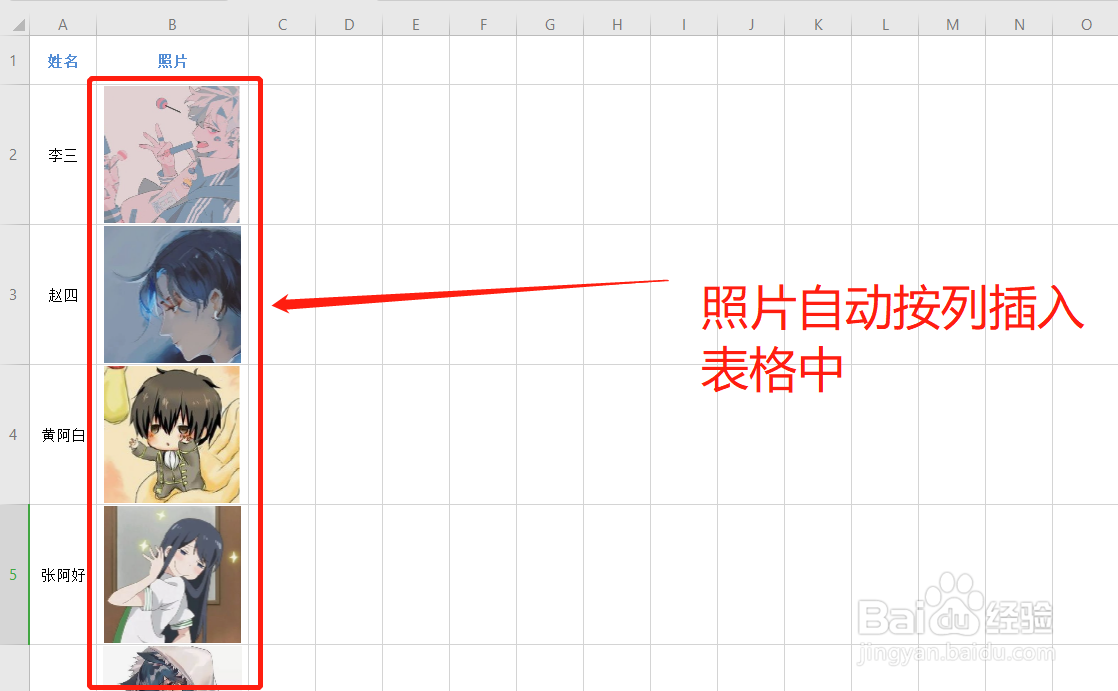
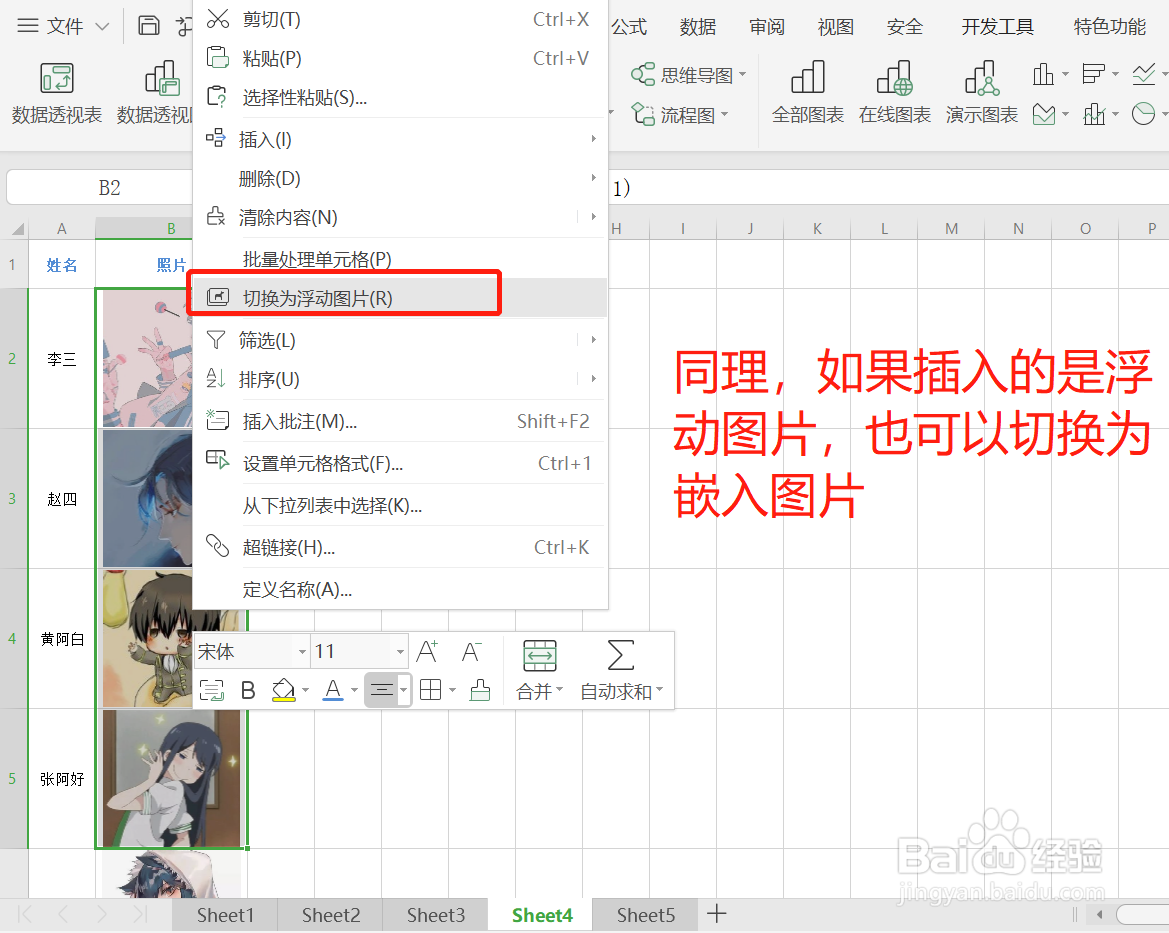 5/6
5/6
 6/6
6/6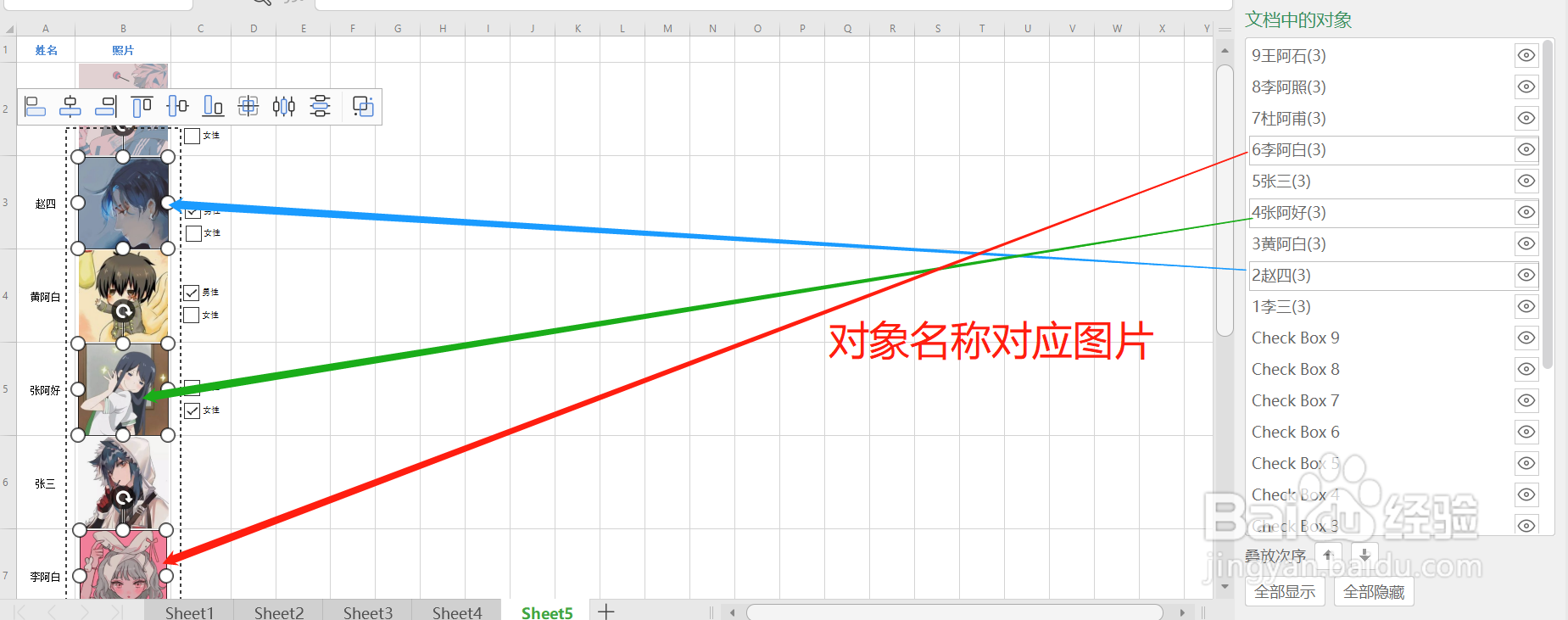 WPSEXCEL删除图片批量导入图片导出图片
WPSEXCEL删除图片批量导入图片导出图片
首先我们来看看我们要完成的任务(后面我们再详细的分析),如图:

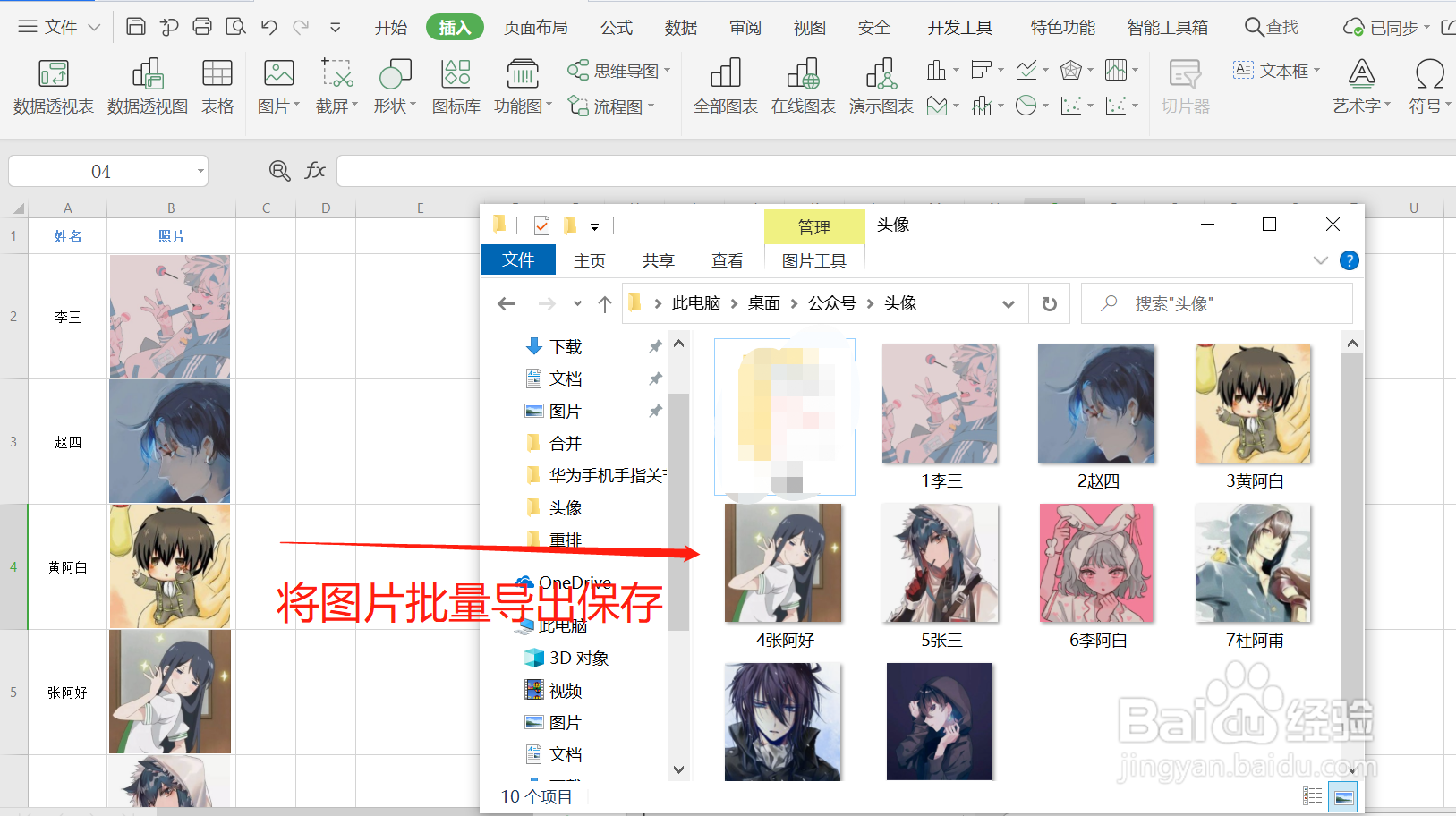
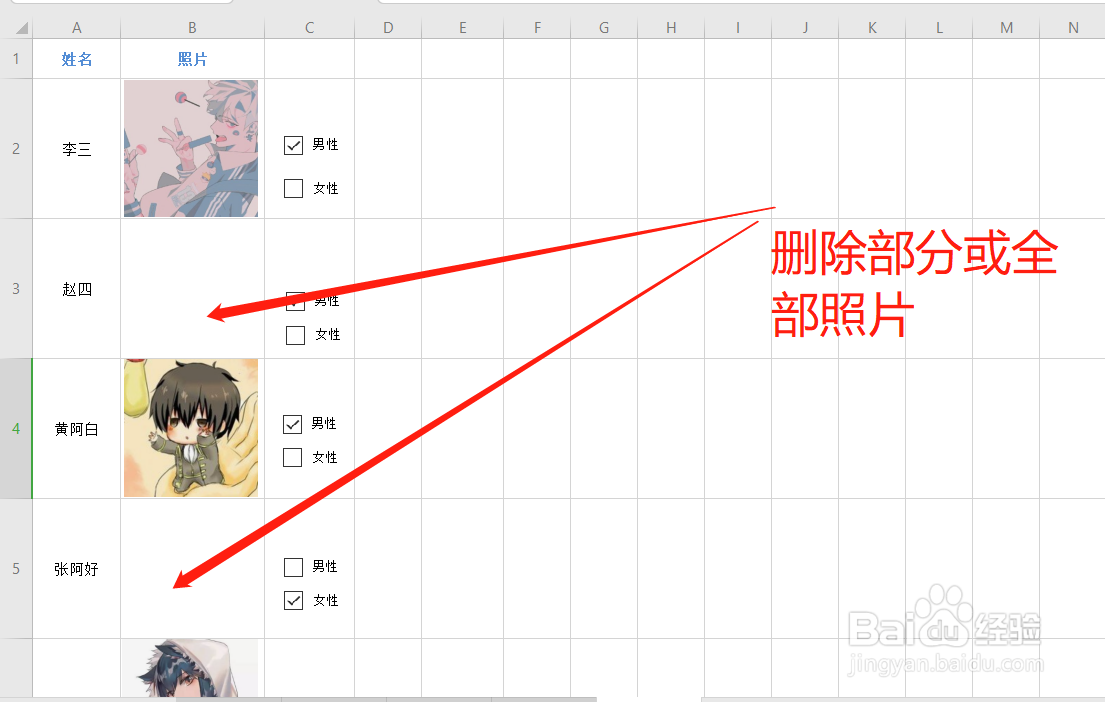 2/6
2/6一、批量插入图片(第1步):首先,我们要将文件夹内每个人对应的照片命名并排序好(照片顺序与表格内的人名顺序要对应);将excel表格的高度调整好(根据自己的需要调整大小)。

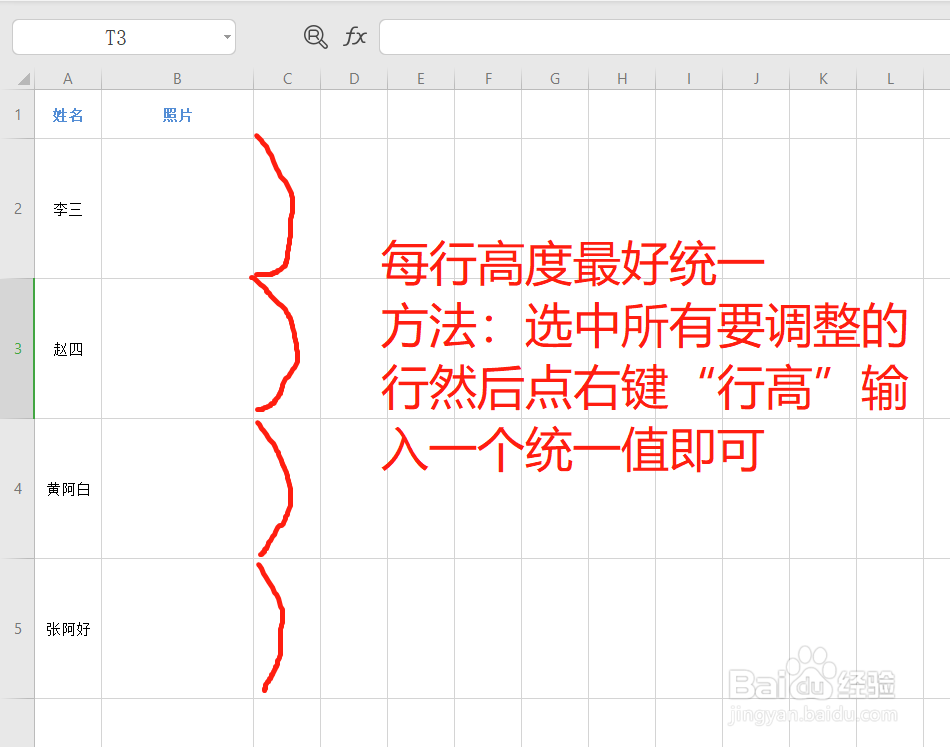 3/6
3/6批量插入图片(第2步):其次,用鼠标点击第一个人名后面的空白单元格,执行 插入-图片-本地图片,在打开的文件夹的按CTRL+A全选所有图片,点确定。
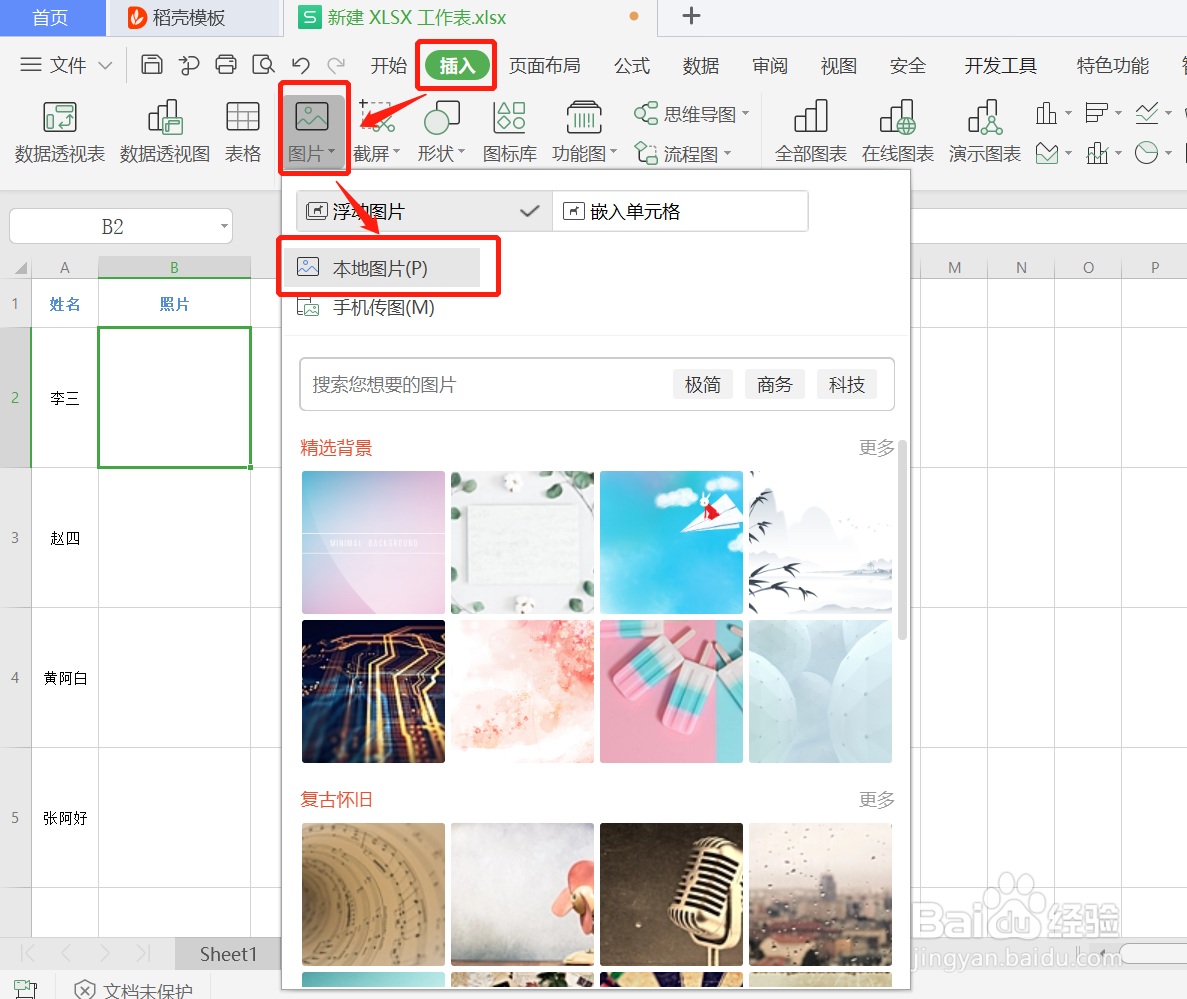
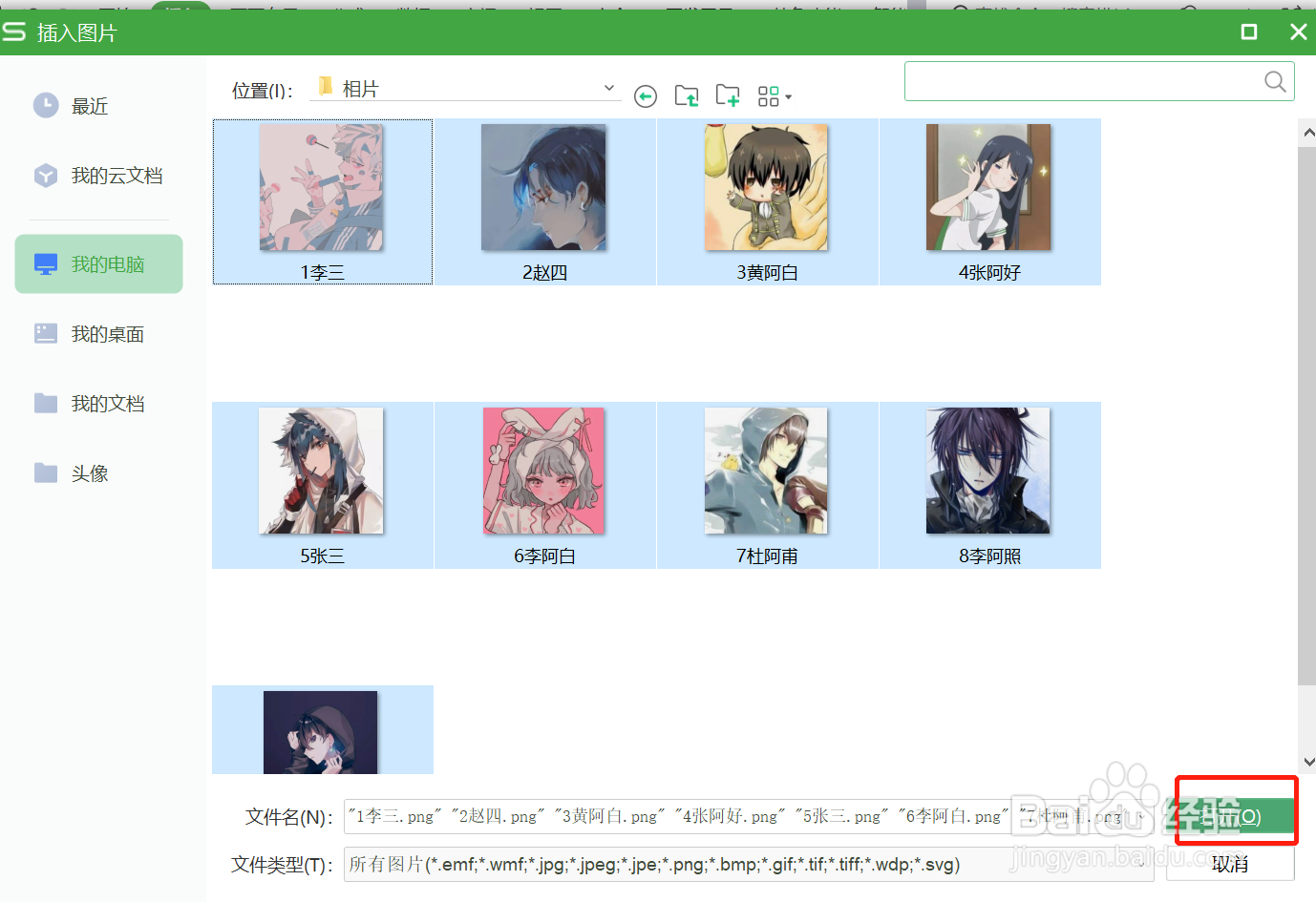 4/6
4/6批量插入图片(第3步):最后在弹框中(嵌入单元格和浮动图片都可以)设置“按列竖排”,图文匹配选“A列”点击“插入”即可。
如果图片是嵌入式的可以右键切换为浮动的,反之同理。

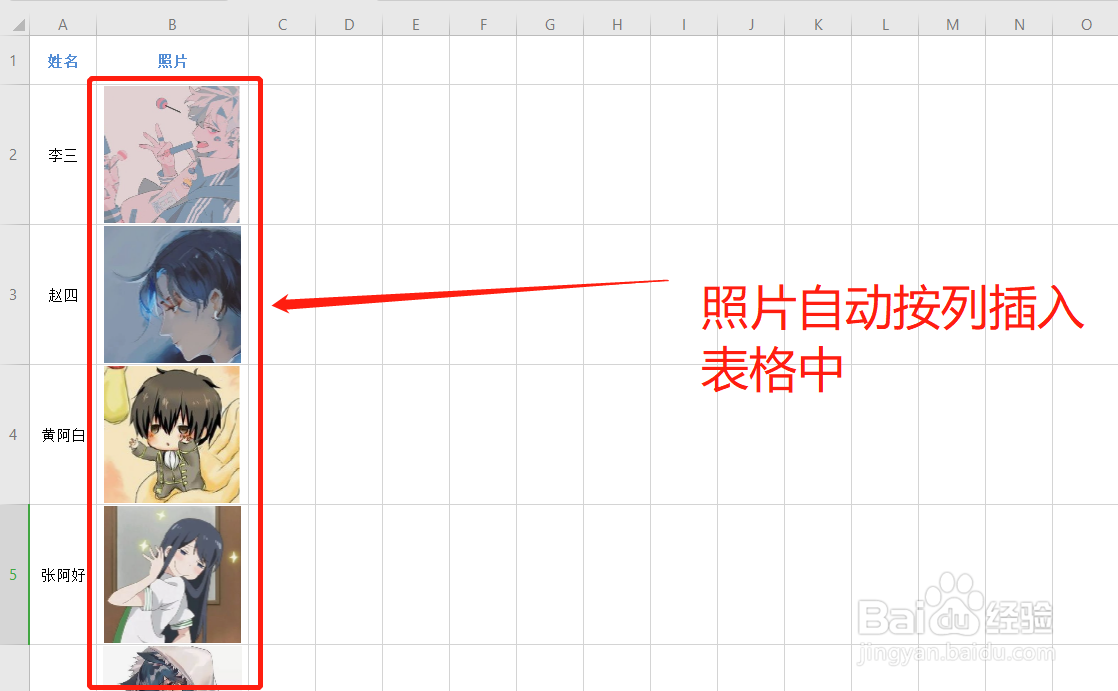
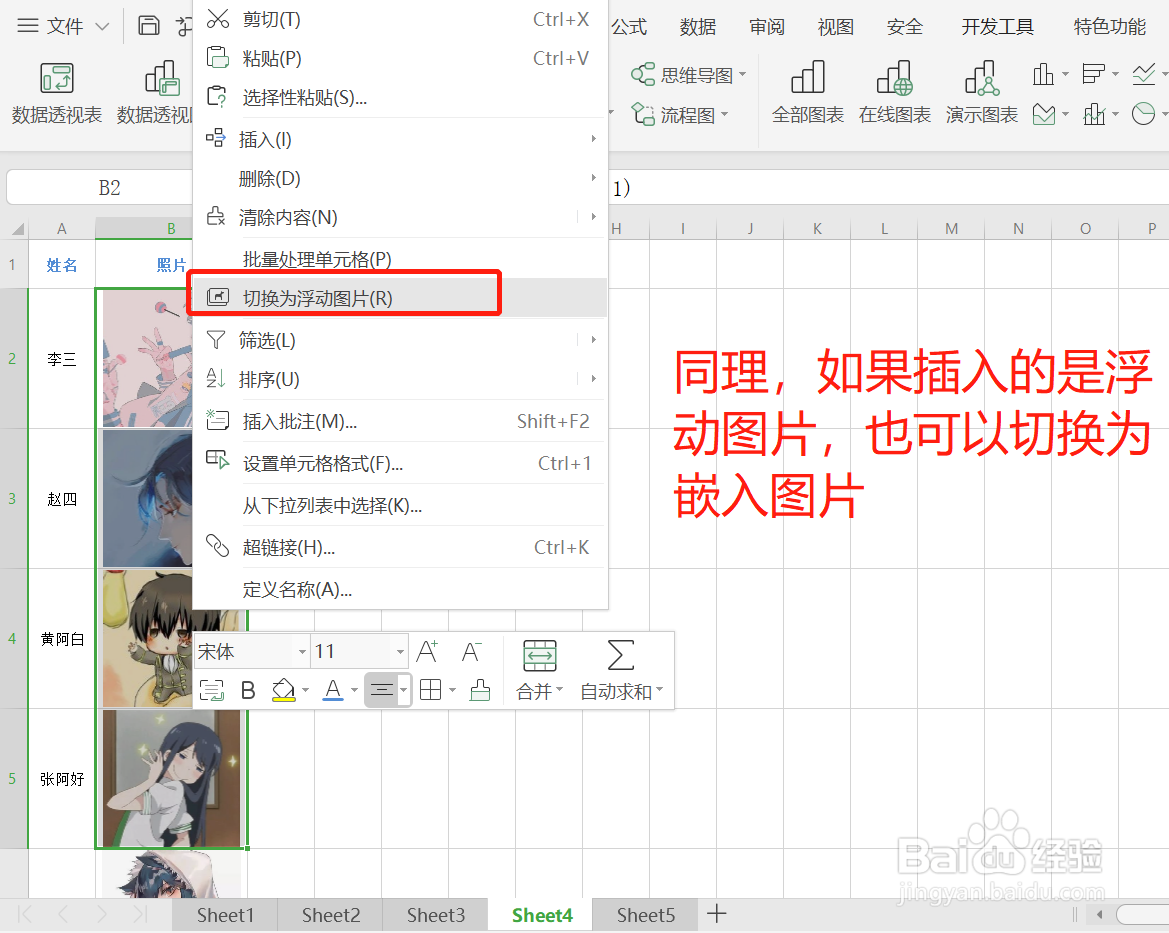 5/6
5/6二、批量导出图片:情况1:如果您的表格中只有图片,请按Ctrl+A全选图片(图片必须为浮动图片)情况2:如果您的表格中还有文本框、形状等,需点右侧工具栏的“选择”,在选择窗体中只选中图片部分。
选中图片后,执行 图片工具-图片提取,设置输出目录,开始保存。然后去你保存的文件夹中查看即可。

 6/6
6/6三、批量删除图片:图片的选择同理第5步的情况,选中图片后,直接按delete键删除即可。
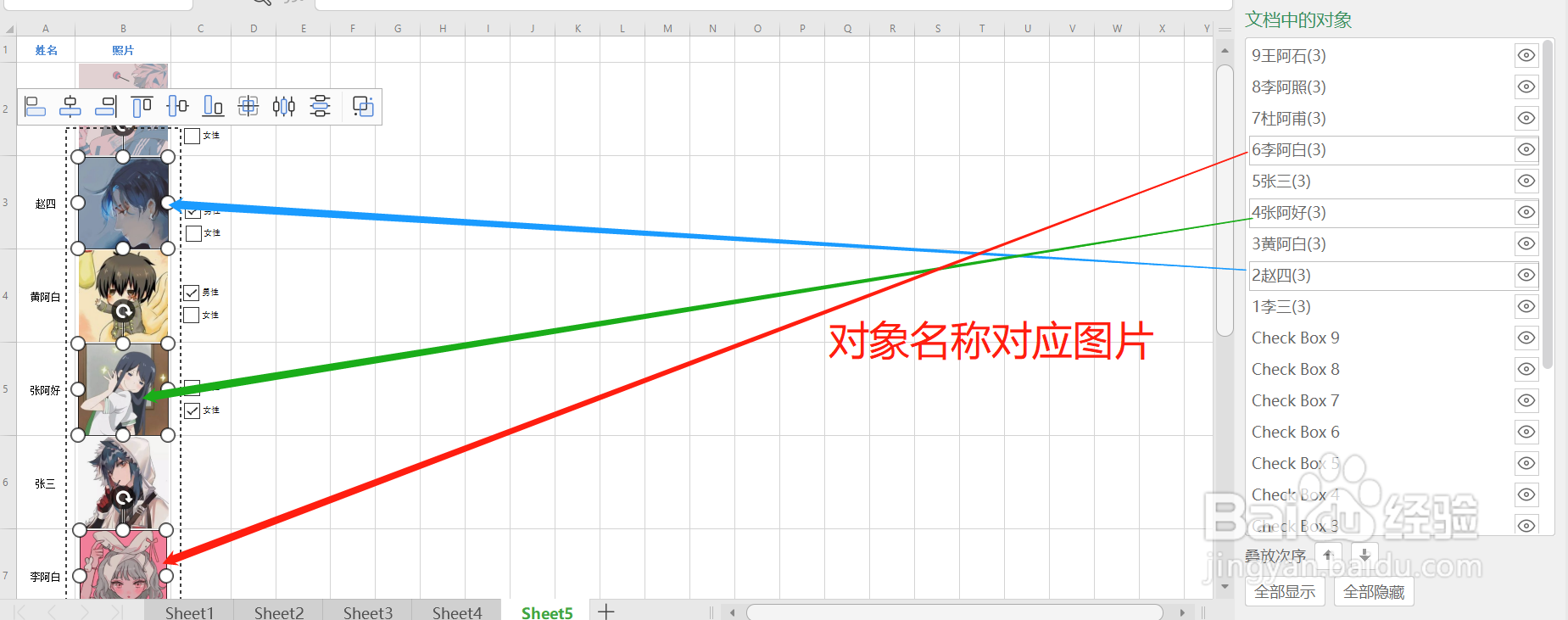 WPSEXCEL删除图片批量导入图片导出图片
WPSEXCEL删除图片批量导入图片导出图片 版权声明:
1、本文系转载,版权归原作者所有,旨在传递信息,不代表看本站的观点和立场。
2、本站仅提供信息发布平台,不承担相关法律责任。
3、若侵犯您的版权或隐私,请联系本站管理员删除。
4、文章链接:http://www.1haoku.cn/art_856902.html
上一篇:魔兽世界斯坦索姆dk马怎么刷
下一篇:怎样做烤酸奶蛋糕
 订阅
订阅